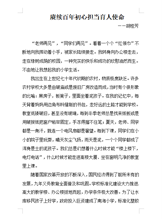信息技术 - 画线(通用2篇)
信息技术 - 画线(通用2篇)
信息技术 - 画线 篇1
教学目的和要求
1、掌握画线的工具,让学生能运用画线工具作简单的图形
2、学会选择及改变线宽。
教学重点:曲线画图工具的使用方法。
教学难点 :能用鼠标器进行熟练地画图方法
教学准备:计算机、网络及辅助教学软件。
教学过程
一、 新课导入
引入画线的常用工具如果要画线,可以用使用工具箱中的(铅笔)、(直线)(曲线)等绘图工具。
二、新课教学
1、教学画直线和任意曲线
(1) 教学画直线
下图是一条直线,若要在屏幕上画出来。我们可以单击工具。这时指针变成“+”形状。然后在画图区选择一点。按下左键,这一点就是直线的起始点,再拖动至另一点。放开左键,这一点就是直线的终点。于是一条直线就画出来了。
用画直线
(2)教学画曲线
下图是一条曲线,这条曲线是用工具箱中的画出来的。这种画曲线的方法是:单击工具箱中的,然后在画图区选择一点并按下左键,作为曲线的起点再拖动到一点,放开左键,一条曲线就画出来了。由于用画出来的是用意曲线,再加上拖动时又不易控制曲线的形状,因此,画图时较少使用它。
用画任意曲线。
(3)、教学画曲线
单击后先在画图区内按下照画直线的方法画出一条直线,然后,将指针指向直线的某一位置,再拖动直线,使直线弯曲,
调整曲线的形状,直到满意为上止。
2、教师示范画线,利用工具箱中的画线工具画出下面的图形。
(1)在选用直线工具和曲线工具时,工具箱底部的工具状态选择器中出现了如上图所示的几条粗细不同的线条,供我们选择。
(2)请你分别选择工具箱状态选择器中粗细不同的线条,在计算机上画出直线或曲线。并想一想,这些线条有什么作用?
3、练一练,用工具画出下面的图形。
全课总结
这节课我们学习了什么内容?你学会什么?
〔教后记〕
信息技术 - 画线 篇2
教学目的和要求
1、掌握画线的工具,让学生能运用画线工具作简单的图形
2、学会选择及改变线宽。
教学重点:曲线画图工具的使用方法。
教学难点 :能用鼠标器进行熟练地画图方法
教学准备:计算机、网络及辅助教学软件。
教学过程
一、 新课导入
引入画线的常用工具如果要画线,可以用使用工具箱中的(铅笔)、(直线)(曲线)等绘图工具。
二、新课教学
1、教学画直线和任意曲线
(1) 教学画直线
下图是一条直线,若要在屏幕上画出来。我们可以单击工具。这时指针变成“+”形状。然后在画图区选择一点。按下左键,这一点就是直线的起始点,再拖动至另一点。放开左键,这一点就是直线的终点。于是一条直线就画出来了。
用画直线
(2)教学画曲线
下图是一条曲线,这条曲线是用工具箱中的画出来的。这种画曲线的方法是:单击工具箱中的,然后在画图区选择一点并按下左键,作为曲线的起点再拖动到一点,放开左键,一条曲线就画出来了。由于用画出来的是用意曲线,再加上拖动时又不易控制曲线的形状,因此,画图时较少使用它。
用画任意曲线。
(3)、教学画曲线
单击后先在画图区内按下照画直线的方法画出一条直线,然后,将指针指向直线的某一位置,再拖动直线,使直线弯曲,
调整曲线的形状,直到满意为上止。
2、教师示范画线,利用工具箱中的画线工具画出下面的图形。
(1)在选用直线工具和曲线工具时,工具箱底部的工具状态选择器中出现了如上图所示的几条粗细不同的线条,供我们选择。
(2)请你分别选择工具箱状态选择器中粗细不同的线条,在计算机上画出直线或曲线。并想一想,这些线条有什么作用?
3、练一练,用工具画出下面的图形。
全课总结
这节课我们学习了什么内容?你学会什么?
〔教后记〕